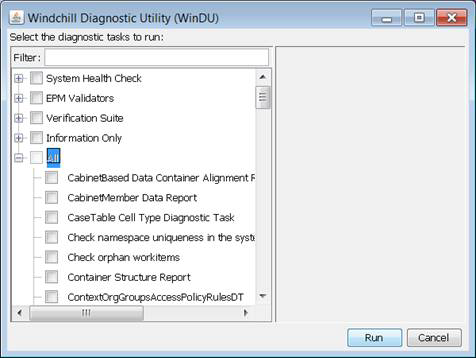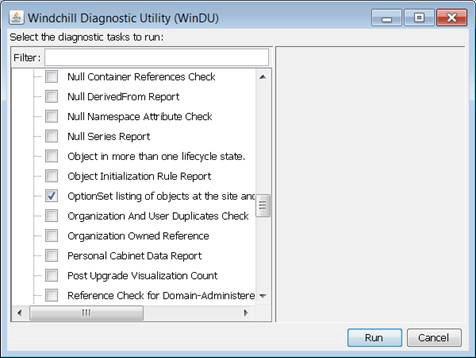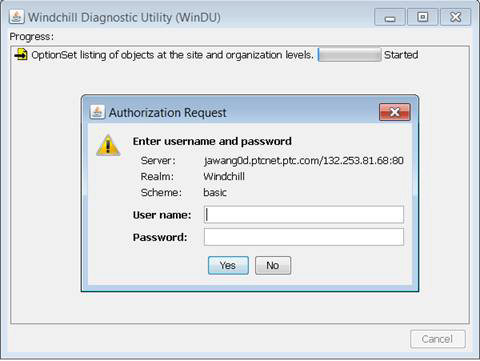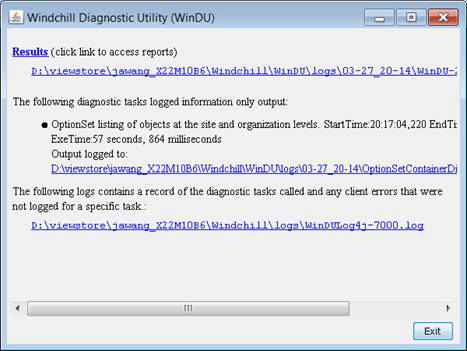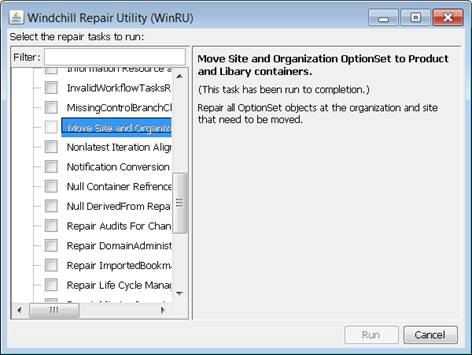Movimiento de objetos mediante WinDU y WinRU
Para el sistema de destino (Windchill 10.1 M010 o posterior), después de que se haya realizado una actualización, el administrador del sitio o la organización puede mover los conjuntos de opciones migrados (conocidos antes como plantilla de filtro de navegación), así como las opciones y elecciones asociadas a los contextos adecuados mediante las herramientas WinDU y WinRU.
La tarea de diagnóstico de WinDU para el listado de objetos OptionSet en los niveles de sitio y organización informa de todos los objetos OptionSet que pertenecen a las organizaciones y los sitios, que se deben mover a contextos apropiados de producto o biblioteca.
WinDU se puede iniciar mediante el script denominado windu que se encuentra en el directorio $(wt.home)\bin.
• En Windows, utilice el script $(wt.home)\bin\windu.bat.
• En UNIX, utilice el script $(wt.home)/bin/windu.sh.
Estos scripts se deben ejecutar desde un shell GUI en el host de instalación de Windchill.
|
|
Estos scripts no se pueden ejecutar desde un cliente remoto.
|
Siga los pasos siguientes para realizar una migración automática:
1. Comience con la ejecución del script WinDU.
2. Se abre una aplicación Swing. Seleccione las tareas de diagnóstico que desee ejecutar o anule la selección de las que no desee ejecutar mediante las casillas situadas junto a los nombres de las tareas de diagnóstico. En este caso, seleccione la tarea para el listado de objetos OptionSet en los niveles de sitio y organización.
3. Seleccione Ejecutar. WinDU intenta confirmar que el servidor Web y los motores servlet se están ejecutando.
4. El sistema solicita al usuario que se registre en la instancia de Windchill como administrador. Una vez que se haya realizado correctamente, las tareas de diagnóstico empiezan a ejecutarse en secuencia.
5. Cuando se completan las tareas de diagnóstico, WinDU informa si alguna de ellas ha producido una salida registrada y proporciona las rutas a los ficheros de registro.
6. La salida de la tarea WinDU es XML en $(wt.home)\loadXMLFiles\OptionSetContainerMappings.xml.
Por ejemplo, supongamos que hay un conjunto de opciones en el sistema de origen Windchill 9.1 denominado "Plantilla del conjunto de opciones de la bicicleta" en el OrgContainer "Organización de demostración". Se crea OptionSetContainerMappings.xml, que contiene el nombre del conjunto de opciones y su contexto.
<?xml version='1.0' encoding='UTF-8'?>
<OptionSetContainerMappings>
<mapping>
<optionset>Bicycle Option Set Template</optionset>
<container>/wt.inf.container.OrgContainer=Demo Organization</container>
</mapping>
</OptionSetContainerMappings>
La información de contexto de OptionSetContainerMappings.xml se debe actualizar manualmente para especificar a qué contexto se debe ser mover este conjunto de opciones concreto. En el ejemplo siguiente, el contexto se debe actualizar a /wt.inf.container.OrgContainer=Demo Organization/wt.pdmlink.PDMLinkProduct=Bicycle. Esto mueve el conjunto de opciones al contexto del producto Bicicleta.
<?xml version='1.0' encoding='UTF-8'?>
<OptionSetContainerMappings>
<mapping>
<optionset>Bicycle Option Set Template</optionset>
<container>/wt.inf.container.OrgContainer=Demo Organization/wt.pdmlink.PDMLinkProduct=Bicycle</container>
</mapping>
</OptionSetContainerMappings>
7. Se ha creado una tarea de WinRU para leer el OptionSetContainerMappings.xml actualizado y realizar la acción de mover el conjunto de opciones. De forma similar a WinDU, WinRU se puede iniciar mediante el script denominado winru que se encuentra en el directorio $(wt.home)\bin.
En Windows, ejecute el script $(wt.home)\bin\winru.bat.
En Unix, ejecute el script $(wt.home)/bin/winru.sh.
8. En la lista, seleccione Move Site and Organization OptionSet to Product and Library Containers con las casillas situadas junto al nombre de las tareas de reparación. Pulse en Run para iniciar la tarea de reparación.
9. Una vez completada la tarea de reparación, WinRU informa si esta ha producido salida registrada y proporciona las rutas a los ficheros de registro.
| WinRU solo se puede ejecutar para una tarea determinada una única vez. Si se necesita repetir el proceso, primero se debe restaurar la base de datos para poder ejecutar la tarea de nuevo. |